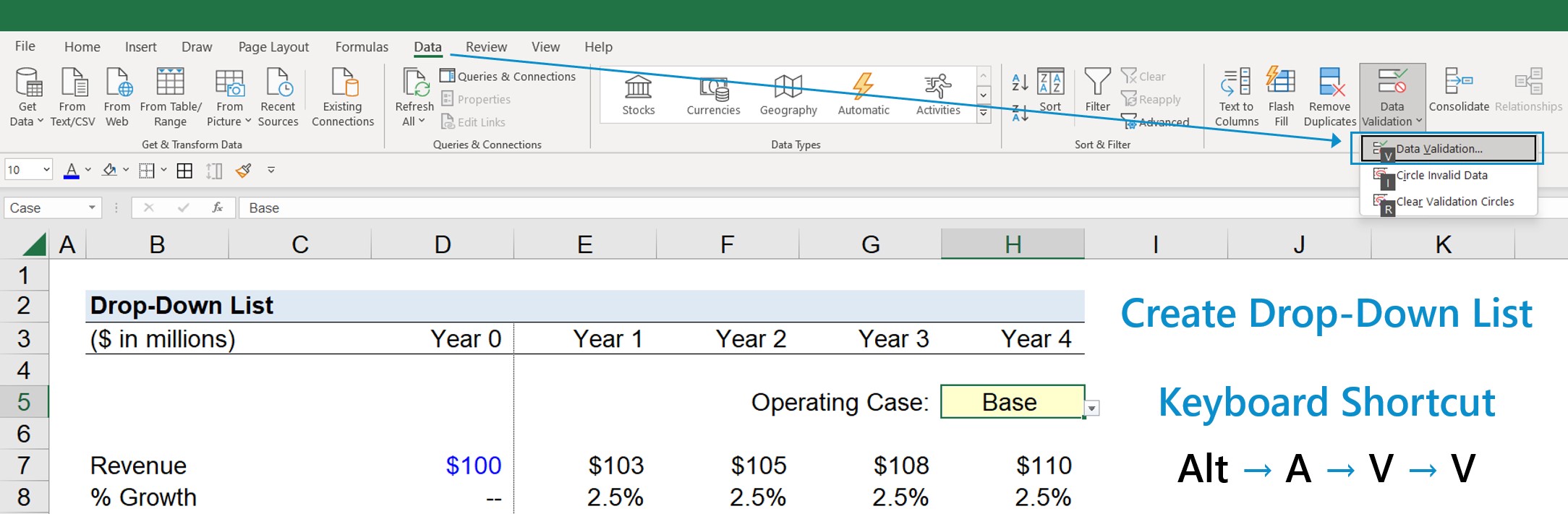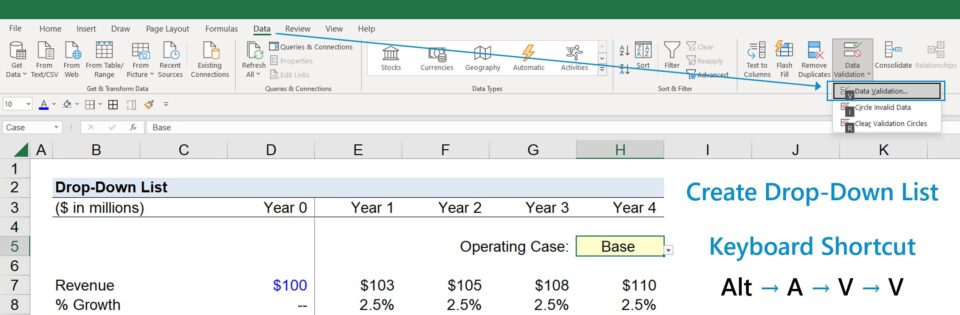Si eres usuario frecuente de Excel, seguramente sabes lo tedioso que puede ser ingresar manualmente datos en una lista desplegable. Pero ¿qué pasaría si te dijera que existe una forma más rápida y eficiente de hacerlo? En este artículo te mostraremos cómo crear una lista desplegable en Excel utilizando un acceso directo y una calculadora integrada. ¡No más pérdida de tiempo! Descubre nuestros trucos y optimiza tu trabajo con Excel.
¿Qué es la lista desplegable de Excel?
El lista desplegable de excel Proporciona al usuario un conjunto predefinido de opciones para elegir en lugar de ingresar los datos manualmente.
¿Cómo crear una lista desplegable en Excel?
Crear una lista desplegable en una hoja de cálculo de Excel es una forma rápida de hacer que un modelo financiero sea más intuitivo para el usuario final.
En lugar de tener que ingresar manualmente un valor en una celda, el usuario usa una lista desplegable para seleccionar el valor deseado de la lista proporcionada.
Dado que el usuario está limitado a seleccionar una opción en la lista, se reduce la probabilidad de un error en el ingreso de datos debido a una entrada no válida o un error tipográfico.
Los pasos para crear una lista desplegable son los siguientes:
- Paso 1: Seleccione la celda para crear la lista desplegable
- paso 2: Haga clic en Validación de datos (“Datos” → “Herramientas de datos” → “Validación de datos”).
- paso 3: Seleccione «Lista» como criterio en la pestaña «Configuración».
- Etapa 4: Ingrese las opciones de valor de celda para la lista
Los valores de celda incluidos en la lista pueden ser entradas manuales o referencias de celda.
Atajo de teclado para la lista desplegable de Excel
Para crear la lista desplegable de manera más eficiente usando atajos de teclado, presione las siguientes teclas para abrir el panel de validación de datos.
Validación de datos abiertos = Viejo → A → v → v
Tenga en cuenta que cada tecla debe presionarse individualmente en el orden mencionado anteriormente y no todas al mismo tiempo.
¿Cuál es un ejemplo de lista desplegable en Excel?
Un caso de uso práctico para integrar una lista desplegable en un modelo financiero es el interruptor de circularidad, es decir, «disyuntor».
La causa más común de circularidad radica en el modelado del calendario de deuda de una empresa en el que se calculan los gastos por intereses.
En resumen, el gasto por intereses incurrido es una función del saldo de deuda promedio entre los valores inicial y final.
Sin embargo, el reembolso (o disposición) de una línea de crédito, como el revólver, está determinado por el flujo de caja libre apalancado de la empresa, que está influenciado en parte por los gastos por intereses a través de los ingresos netos en el estado de resultados, creando un «bucle circular». » .
Además, los modelos financieros construidos con circularidades intencionales a menudo pueden “romperse” (es decir, las celdas se llenan de mensajes de error) que el interruptor de circularidad, similar a un botón de reinicio, está diseñado para evitar.
En la práctica, el interruptor de circularidad suele incorporarse al modelo mediante la siguiente convención:
- “0” → ENCENDIDO
- “1” → APAGADO
La fórmula de gastos por intereses para cada tramo de deuda utiliza una función «SI» donde, si la celda de cambio de circularidad se establece en «0», se devuelve un valor de cero o se utiliza el saldo de la deuda al comienzo del período en el cálculo. en lugar de ello como el saldo promedio.
Si la circularidad hace que un modelo financiero se «rompa», el usuario puede desplazarse hacia arriba y configurar el interruptor en «0» para romper la circularidad antes de volver a cambiarlo a «1». Los mensajes de error del modelo deberían entonces eliminarse y los cálculos deberían volver a la normalidad según lo previsto, siempre que todas las fórmulas afectadas relevantes se hayan incluido en la función «SI».
Una celda de interruptor de circularidad debe contener el valor «0» o «1». Crear una lista desplegable aquí restringirá la celda para que solo contenga uno de estos valores. De lo contrario, aparece un mensaje de error indicando que el valor ingresado no es válido.
Calculadora de lista desplegable – Plantilla de Excel
Pasamos ahora a un ejercicio de modelado, al que puede acceder rellenando el siguiente formulario.
1. Análisis de escenarios mediante validación de datos.
Supongamos que tenemos la tarea de crear una lista desplegable como parte de la integración de escenarios operativos en un modelo financiero.
Los tres escenarios operativos entre los que queremos limitar la elección del usuario son los siguientes:
- «Base»
- «Arriba»
- «Desventaja»
El primer paso es seleccionar qué celda específica será nuestro interruptor de escenario operativo. Una vez seleccionada, llamaremos a esta celda «Caso» para que sea más fácil hacer referencia a la celda al ingresar fórmulas más adelante.
2. Crea una lista desplegable
En el siguiente paso, abrimos el cuadro de diálogo de validación de datos usando el método abreviado de teclado anterior e ingresamos nuestros tres casos en la sección «Fuente:».
Después de presionar Enter, nuestra celda Caso ahora debería mostrar un cuadro desplegable donde puede seleccionar una de las tres opciones.
3. Lista desplegable en el ejemplo de cálculo de Excel
Para comprender mejor cómo se puede utilizar un cambio de caso de negocio en un modelo financiero, hemos incluido una sección sencilla de previsión de ventas en nuestro breve tutorial de Excel.
La empresa en nuestro escenario hipotético ganó $100 millones en el año 0, lo que aumentará (o disminuirá) en cada año posterior según los siguientes supuestos de tasa de crecimiento para cada caso operativo.
- Escenario base = +2,5% de crecimiento respecto al año anterior
- Caso positivo = +5,0% de crecimiento en comparación con el año anterior
- Escenario negativo = -2,5% de crecimiento interanual
El supuesto de crecimiento de ingresos subyacente a nuestro pronóstico de ingresos se ajusta en función de las selecciones activas en nuestra lista desplegable, lo que da como resultado un modelo financiero estructuralmente más sólido.
Utilizado en los principales bancos de inversión, el curso intensivo de Excel de Wall Street Prep lo convertirá en un usuario avanzado y lo diferenciará de sus competidores.
Aprende más